适用于
分类(旧)
组合操作 功能增强 功能关键词
G-Dragon
爱琴海
小滴答
quickplay
SunflowerPonYo
等
25 人赞了这个动作
。
更多信息
| 分享时间 | 2021-12-09 15:17 |
| 最后更新 | 2天13小时前 |
| 修订版本 | 14 |
| 用户许可 | 可自己使用或修改,不可再分享 |
| Quicker版本 | 1.44.22 |
| 动作大小 | 244.8 KB |
| 最低Quicker版本 | 1.43.29 |
「同一鼠标手势在屏幕或前台窗口不同区域实现不同功能,可自定义设置多种区域划分方案、划分数目及比例。」
简介
|
|||||||||||||||||||||||||||||||||||||
|
|||||||||||||||||||||||||||||||||||||
|
|||||||||||||||||||||||||||||||||||||
|
|||||||||||||||||||||||||||||||||||||
|
|||||||||||||||||||||||||||||||||||||
|
|||||||||||||||||||||||||||||||||||||
|
|||||||||||||||||||||||||||||||||||||
|
|||||||||||||||||||||||||||||||||||||
|
|||||||||||||||||||||||||||||||||||||
|
|||||||||||||||||||||||||||||||||||||
作者所声明的动作特征:
- 会保存状态数据
- 含有写入本地文件的功能
- 含有上传数据到网络的功能
最近更新
| 修订版本 | 更新时间 | 更新说明 |
|---|---|---|
| 14 | 2天13小时前 |
【重要优化】
1、大幅改善动作信息录入体验,降低新人入门动作难度。 2、美化动作内的菜单图标。 感谢网友 zeng19、SunflowerPonYo 的建议。 |
| 13 | 8天14小时前 |
【优化】
1、新增行、列权重文本生成工具,改善行、列权重录入体验,并自动计算行数、列数。 感谢网友 SunflowerPonYo 的建议。 |
| 12 | 2025-09-25 23:17 |
【优化】
1、修复删除所有配置后无法使用动作的问题。 感谢网友 SunflowerPonYo 的反馈。 |
最近讨论
使用问题
· 374
SunflowerPonYo
2025-09-26 20:08
hustrjh
2025-09-28 21:21
使用问题
· 383
SunflowerPonYo
2025-09-25 05:22
hustrjh
2025-09-26 16:15




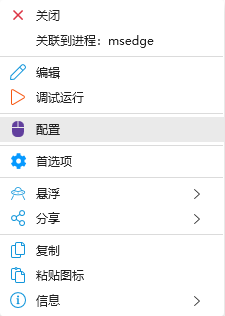







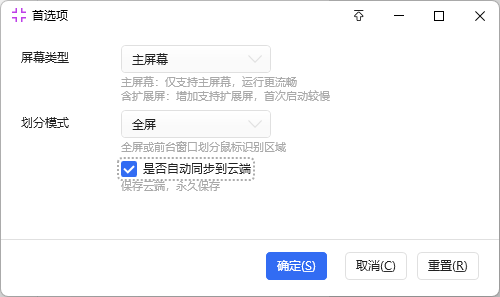

 京公网安备 11010502053266号
京公网安备 11010502053266号